
แม้จะมีงานที่มั่นคง แต่ในบางกรณี Yandex.Browser สามารถหยุดทำงานได้ ผู้ใช้เหล่านั้นที่เว็บเบราว์เซอร์นี้เป็นพื้นฐานมันเป็นสิ่งสำคัญมากที่จะหาสาเหตุของความล้มเหลวและกำจัดมันเพื่อทำงานบนอินเทอร์เน็ตต่อไป จากบทความนี้คุณจะได้เรียนรู้สิ่งที่สามารถนำไปสู่ความล้มเหลวของโปรแกรมและจะทำอย่างไรถ้า Yandex.Browser ไม่เปิดบนคอมพิวเตอร์
เหตุผลที่ Yandex.bruezer ไม่เปิด
ปัจจัยที่หลากหลายสามารถส่งผลกระทบต่อปัญหาในการทำงานของเว็บเบราว์เซอร์ภายใต้การพิจารณาและ Yandex นั้นกลายเป็นปัญหาบางครั้งปัจจัยบุคคลที่สามมักเป็นปัญหาในการดำเนินงานของระบบปฏิบัติการ ต่อไปเราจะวิเคราะห์เหตุผลหลักสำหรับการเปิดตัวเว็บเบราว์เซอร์และระบุวิธีการกำจัดพวกเขา และหากเบราว์เซอร์ยังคงเปิดอยู่ แต่ช้ามากเราขอแนะนำให้อ่านบทความอื่นตอนนี้ลองใช้งานเบราว์เซอร์อีกครั้ง
สาเหตุที่ 2: ระบบปฏิบัติการที่แขวนอยู่
อีกเหตุผลหนึ่งที่ Yandex.Browser ไม่ได้เปิดตัวอาจเป็นการแช่แข็ง Windows ล้มเหลวหรือบางส่วนของบริการที่สะท้อนถึงการเปิดตัวโปรแกรมโดยตรง หรือ Yandex.Browser ซึ่งดาวน์โหลดและติดตั้งการอัปเดตโดยอัตโนมัติไม่สามารถทำตามขั้นตอนนี้ให้เสร็จสิ้นได้อย่างถูกต้อง รีสตาร์ทระบบปฏิบัติการด้วยวิธีมาตรฐานและตรวจสอบว่าเว็บเบราว์เซอร์เริ่มทำงานอย่างไร
สาเหตุที่ 3: ทรัพยากรพีซีไม่เพียงพอ
ผู้ใช้มีประสิทธิภาพในระดับปานกลางและการบรรจุฮาร์ดแวร์ในคอมพิวเตอร์และแล็ปท็อปสำหรับความไม่รู้หรือความไม่ตั้งใจสามารถทิ้งโปรแกรมจำนวนมากที่กำลังทำงานอยู่งานที่ไม่อนุญาตให้ Yandex.Brazer ซึ่งเช่นเดียวกับเว็บเบราว์เซอร์ที่ทันสมัยต้องการมาก ของทรัพยากร ออกจากที่นี่นั้นง่าย - ปิดด้วยตนเองของแอปพลิเคชันที่ใช้ทรัพยากรทั้งหมดเช่นเบราว์เซอร์อื่น ๆ เกมบรรณาธิการหนัก
ในการค้นหาแอปพลิเคชันใดที่ใช้ RAM ส่วนใหญ่ทั้งหมด (การขาดซึ่งส่วนใหญ่มักส่งผลกระทบต่อการไร้ความสามารถในการเปิด yandex) เรียกใช้ "ตัวจัดการงาน" อีกครั้งย้ายไปที่แท็บ "รายละเอียด" แล้วคลิกที่คอลัมน์หน่วยความจำเพื่อสั่งซื้อกระบวนการ โดยพวกเขาสุ่มเข้าถึงหน่วยความจำ โปรแกรมเหล่านั้นทั้งหมดที่ต้องการทรัพยากรจำนวนมากและแทรกแซงการเปิดตัว Yandex.bauser อย่างชัดเจนปิดโดยการเปรียบเทียบกับวิธีการเขียนเป็น 1

บนแท็บกระบวนการคุณสามารถดูภาระงานทั่วไปของ RAM และหากเปอร์เซ็นต์นี้มีความสำคัญคุณไม่ควรแปลกใจว่าทำไมไม่สามารถเปิดโปรแกรมที่ซับซ้อนอื่นได้
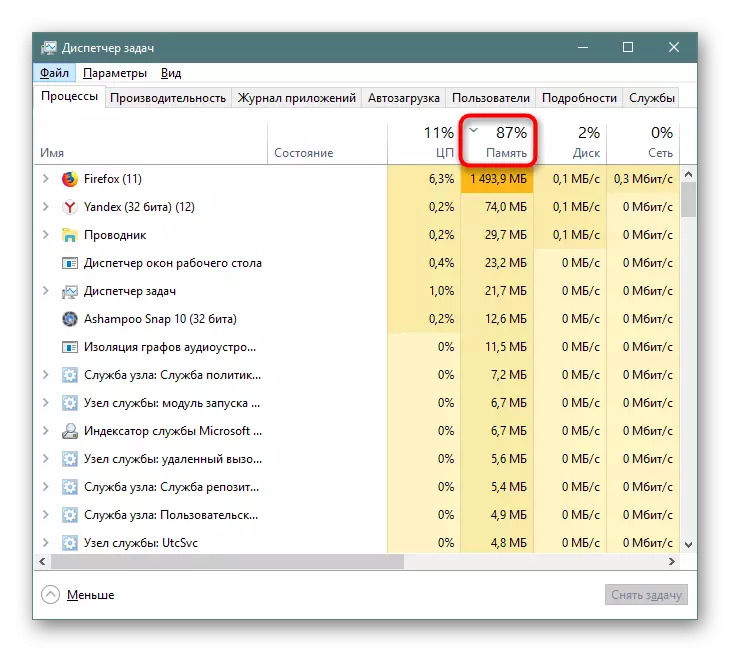
หากจำเป็นคุณสามารถเพิ่ม RAM เสมือนเพิ่มเติมโดยใช้ทรัพยากรฮาร์ดดิสก์สำหรับสิ่งนี้ อ่านเพิ่มเติมเกี่ยวกับสิ่งนี้ในบทความตามลิงค์ต่อไปนี้
สาเหตุที่ 6: ฉลากที่เสียหาย
นี่เป็นกรณีที่ค่อนข้างไม่ตรงตามมาตรฐานและไม่บ่อยนักมักจะปรากฏขึ้นหลังจากลบไวรัสการกระทำของผู้ใช้ที่อธิบายไม่ได้หรือข้อผิดพลาดที่หายาก เพียงแค่พยายามเรียกคืนฉลากและวางไว้ที่ Yandex.Browser ใช้เพื่อเรียกใช้
- ไปที่โฟลเดอร์กับ Yandex บนเส้นทางนี้: c: \ users \ user_name \ appdata \ local \ yandex \ yandexbrowser \ application ที่นี่คุณต้องค้นหาไฟล์ "Browser.exe" หากคุณไม่เห็นโฟลเดอร์ "AppData" ให้อ่านคำแนะนำด้านบน (ขั้นตอนที่ 3) วิธีการเปิดใช้งานการแสดงไฟล์และโฟลเดอร์ที่ซ่อนอยู่
- คลิกขวาที่ไฟล์นี้และเลือก "สร้างทางลัด" ตรวจสอบทันทีว่าโปรแกรมเปิดหรือไม่
- หลังจากเปิดตัวสำเร็จคุณสามารถลากฉลากไปยังที่ใดก็ได้บนพีซีเปลี่ยนชื่อเป็นปกติ "Yandex"



นี่เป็นเหตุผลหลักที่ไม่ได้เปิดตัว Yandex.Browser หากสิ่งนี้ช่วยให้คุณพยายามกู้คืนระบบโดยเลือกจุดสุดท้ายตามวันที่เมื่อเบราว์เซอร์ของคุณยังคงเริ่มทำงานอยู่
อ่านเพิ่มเติม: ย้อนกลับไปที่จุดกู้คืนใน Windows
นอกจากนี้คุณยังสามารถติดต่อฝ่ายสนับสนุนด้านเทคนิคของ Yandex โดยใช้แบบฟอร์มพิเศษที่ผู้เชี่ยวชาญจะพยายามช่วยเหลือปัญหา ใช้สำหรับเบราว์เซอร์อื่น ๆ นี้หากเป็นไปได้ให้แนบภาพหน้าจอของปัญหาและระบุอีเมลตามที่พนักงานของ บริษัท สามารถติดต่อได้
ไปที่หน้าการตอบรับ Yandex.bauser
